كيفية تمكين حماية البيانات على iPhone 7 و 7 Plus
حماية البيانات كان دائما مصدر قلق لكل مستخدمي iPhone. تتمثل الأولوية الأولى لكل مستخدم في جعل بياناته أكثر أمانًا وأمانًا حتى لا يسلم أي شخص بياناته المهمة. في عالم التكنولوجيا المعاصر ، يريد كل فرد أن يتمتع هاتفه الذكي بطبقة إضافية من الأمان لأنه قد يفقد هواتفه وقد ينتهي غريب إلى إساءة استخدام البيانات والمعلومات التي قد تكون مهمة وقيمة. لذلك ، في هذه المقالة سوف تعرف هذه العملية ل تمكين حماية البيانات على iPhone 7 و 7 Plus.
تمكين حماية البيانات على iPhone 7 و 7 Plus
هناك بعض الطرق التي تساعد في حماية البيانات والتي ترد أدناه. يمكننا حتى أن نقول لهم طبقة إضافية من الأمن.
الأسلوب 1: تعيين رمز المرور
رمز عبور هو في الأساس نظام كلمة مرور Apple. يتكون من سلسلة من الأرقام التي يمكنك استخدامها لحماية ميزات وإعدادات معينة على جهازك. من الصعب جدًا كسرها خاصةً إذا كنت تأخذ بعض الوقت لجعلها معقدة إلى حد ما. من الواضح ، كما هو الحال مع أي رمز مرور أو كلمة مرور ، أن تكون قوية بما يكفي بحيث لا يستطيع الآخرون تخمينها. يتم إعطاء عملية تعيين رمز المرور أدناه:
الخطوة 1: اذهب إلى الإعدادات التطبيق على اي فون الخاص بك.
الخطوة 2: انتقل لأسفل وحدد المس ID ورمز المرور.

الخطوه 3: انتقل مرة أخرى لأسفل وحدد شغل رمز الدخول.
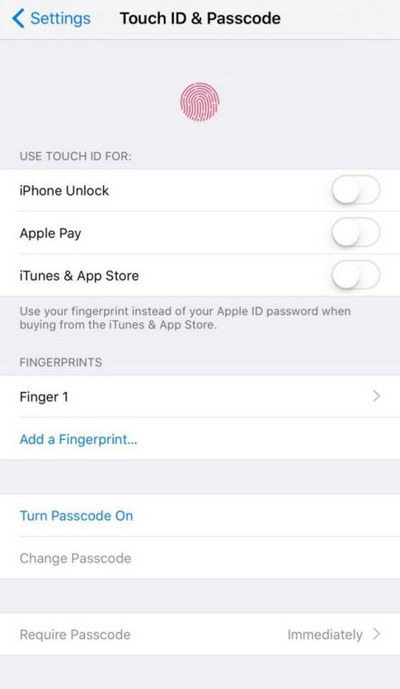
الخطوة 4: سترى شاشة تطالبك بإدخال رمز مرور (حتى تحصل على رسالة إذا كان رمز المرور بسيطًا). مرة أخرى ، أدخل نفس رمز المرور للتحقق من رمز المرور.
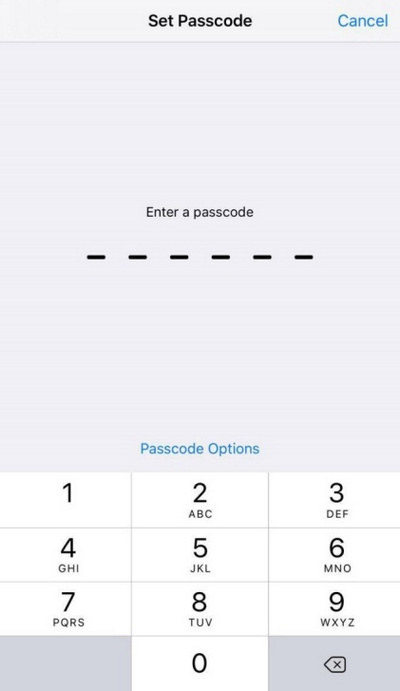
يمكنك رؤية خيارات رمز المرور أعلى لوحة المفاتيح الرقمية. هناك سيكون لديك خيارات مختلفة مثل رمز أبجدي رقمي مخصص ورمز رقمي مخصص ورمز رقمي مكون من 4 أرقام.
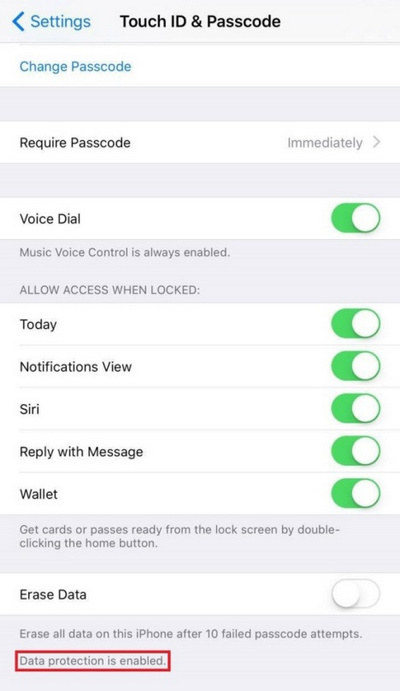
لمعرفة ما إذا كان لديك تمكين حماية البيانات ، ما عليك سوى التمرير لأسفل من شاشة Touch ID ورمز المرور وشاهده في الأسفل. هناك يمكنك أن ترى "يتم تمكين حماية البيانات". أنت الآن جاهز للذهاب وتشعر بالأمان بشأن بياناتك المهمة. لن يتمكن سوى رمز المرور الخاص بك من فتح الملف / التطبيق الذي يحتوي على البيانات.
الطريقة 2: تعيين بصمة معرف اللمس
الخطوة 1: اذهب إلى الإعدادات التطبيق على اي فون الخاص بك.
الخطوة 2: انتقل لأسفل وحدد المس ID ورمز المرور.
الخطوه 3: انقر فوق إضافة بصمة اختيار. (سترى نظرة عامة على Touch ID وستوجهك إلى عملية إعداد البصمة).
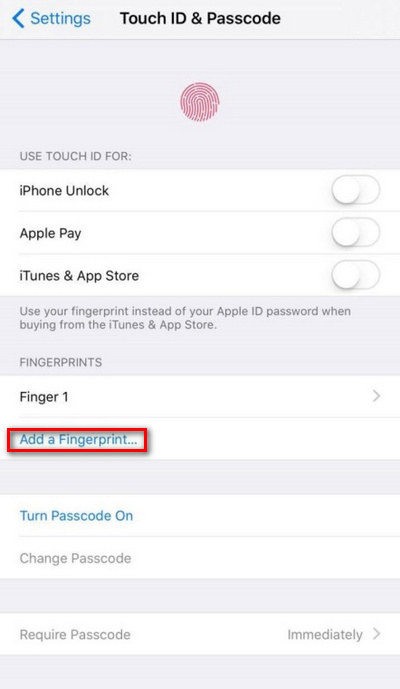
الخطوة 4: قم بتنفيذ العملية أثناء توجيهها وستتمكن من ضبط بصمة معرف اللمس.
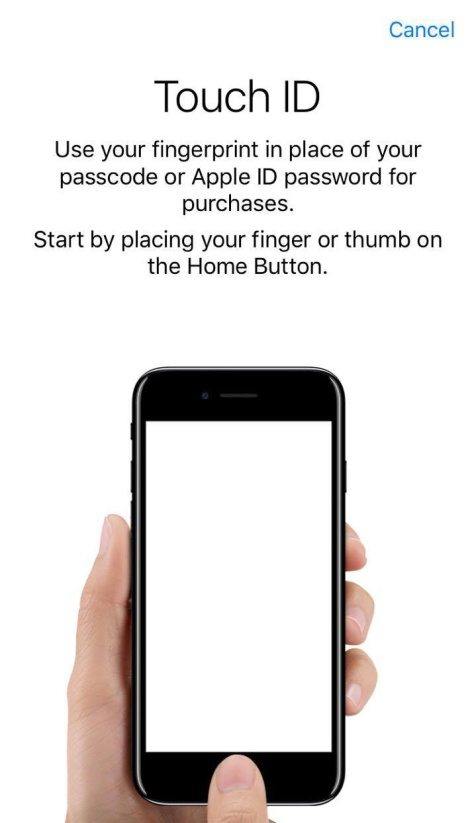
يمكنك اختيار بصمة معرف اللمس لتأمين لكالبيانات. بدون بصمة الإصبع ، لن يتمكن أي شخص من فتح جهاز iPhone والوصول إلى بياناتك. كما يمكنك إضافة بصمات متعددة على iPhone الخاص بك. تحتاج فقط إلى الضغط على إضافة بصمة واتبع العملية.
الآن ، لقد تعلمت الآن كيفية تمكين حماية البيانات على iPhone 7 و 7 Plus. نأمل أن تقوم بتطبيق هذه الطرق وتجعل بياناتك أكثر أمانًا. إذا كان لديك أي طرق جديدة لحماية البيانات في iPhone 7/7 Plus ، فأخبرنا في قسم التعليقات أدناه.









